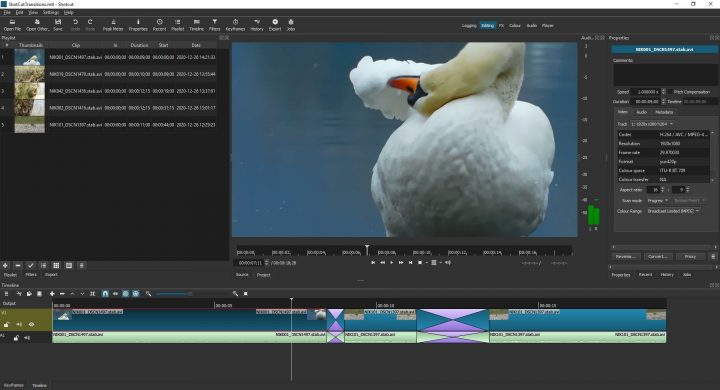
Buongiorno stravaganti lettori, oggi parleremo di video editor. Nello specifico si parla di video Editor gratuiti e con molte funzioni interessanti, cercando di sviscerare i difetti grossolani o piccoli che li contraddistinguono.
Premessa
Ho sempre utilizzato NCH VideoPad (versione 8.99 del 2020) come editor video (https://www.nchsoftware.com/videopad/it/index.html), ma sono stato costretto a cercare qualcosa d’altro quando ho realizzato che ogni video prodotto presentava un difetto di rendering, ovvero la duplicazione di alcuni frame ogni 15/20 secondi. Talvolta mi era parso un rallentamento di caricamento, ma alla fine la sorgente era fluida, mentre il risultato finale non lo era del tutto. Il problema si manifestava sui video 4K a 30fps, e innescato, si propagava su tutto il risultato finale. Il mistero si era infittito a sufficienza fino a sfociare nella conferma di qualche forum. Provando un doppio rendering (ovvero pre-elaborazione + elaborazione dello stesso video), il risultato peggiorava ulteriormente. Infine un confronto specifico a pari clip, mi ha evidenziato la differenza tra Shotcut e VideoPad.
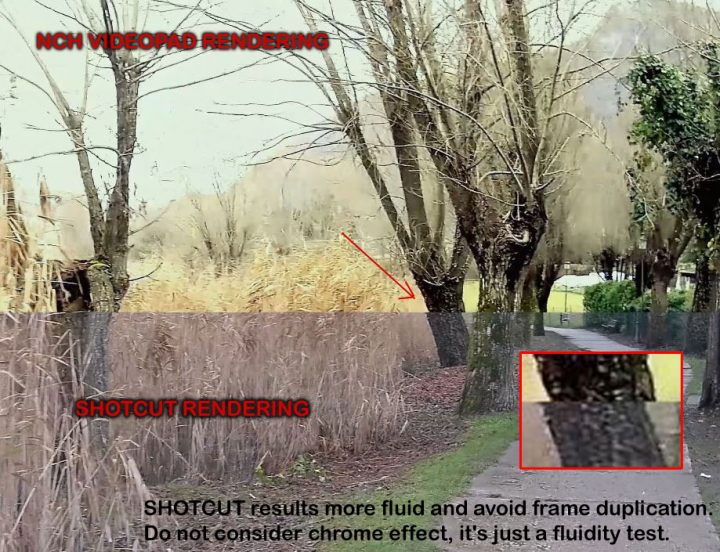
NCH Videpad ha un ottimo editor, ma se il risultato finale è compromesso da un latente “Frame Drop”, a nulla vale tutto lo sforzo. Ecco perché ho cercato tra le varie offerte qualcosa di simile, e ho quindi trovato e testato: “ShotCut”.
Mi limiterò a fare un confronto tra i due editor per evidenziare i difetti dei software in questione..
Riguardo a ShotCut invece viene analizzata la versione corrente, ovvero la: 21.01.29
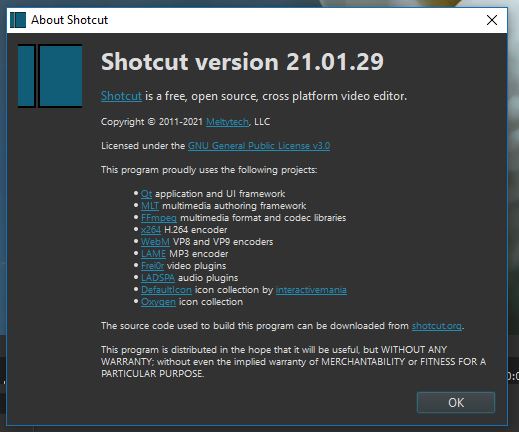
Qualità/Prezzo
ShotCut è un buon video editor e soprattutto è gratuito e openSource. Dalla homepage è possibile scaricarlo gratuitamente:
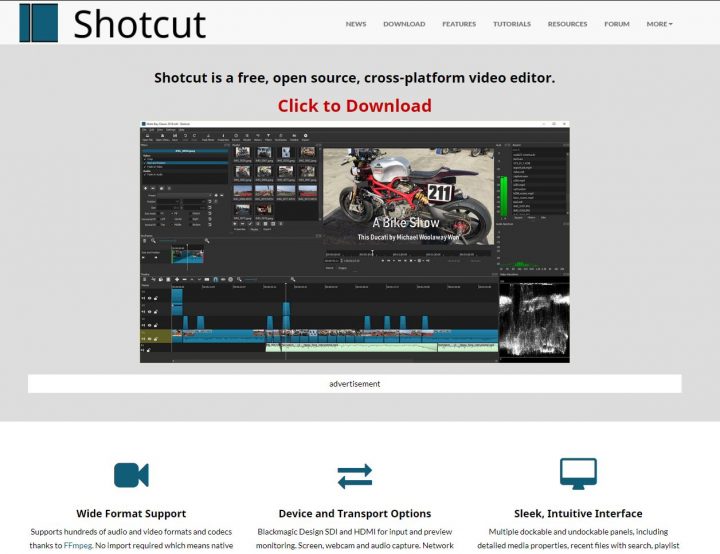
Questa caratteristica lo rende sicuramente appetibile per chiunque voglia addentrarsi all’editing video. Basta questo software per accedere ad una serie di interessantissimi filtri grafici e audio, oltre che ad un interfaccia configurabile e malleabile, adattabile alle proprie esigenze. L’importazione di librerie ufficiali degli ultimi codec lo rendono anche molto aggiornato agli standard attuali e questo è sicuramente un punto di favore.
Il confronto con videopad è vinto in questo caso per la sua gratuità, mentre un software normale costa dai 100 euro in su.
ShotCut: 9/10
NCH VideoPad: 6/10
Editing – Tracciatura clip usate
Passiamo ora alla parte più importante, l’editing video. ShotCut ha un impostazione classica con playlist di filmati utilizzabili da trascinare nella Timeline. Una negligenza di questo editor è che non tiene traccia per esempio dei video che sono nella timeline e di quelli che non lo sono. Se per esempio montate un progetto video da 200 clip, sarà vostra cura inserirli in ordine per non dimenticarne nemmeno uno. Se poi i video vengono tolti e spostati per un montaggio più complesso, sarà piuttosto difficile individuare quelli “dimenticati”.
Videopad ad esempio mostra una spunta verde per quelli utilizzati e quelli no.
ShotCut: NO
NCH VideoPad: SI
Editing – Anteprima
L’editing di ShotCut non bufferizza inoltre alcun video. Quando si preme play sull’anteprima si accede direttamente alla fonte del video, e se questa presenta uno o più filtri, allora il proprio computer deve essere in grado di elaborare in tempo reale (o quasi) la versione di anteprima del video. Tradotto, se il vostro computer non è sufficientemente potente non riuscirete ad avere un anteprima del video che state editando. Videopad ovvia a questo limite creando lui stesso un’anteprima che si resetta e si ricalcola ogni volta che si modificano i filtri di un video. Questo significa d’altro canto un processo in background che deve elaborare l’anteprima, ma al completamento, si può premere e vedere in tranquillità anche su macchine meno potenti il risultato.
D’altro canto, creare l’anteprima occupa uno spazio disco ulteriore (anche di parecchi GB), il che significa che oltre ai file del progetto è necessario dello spazio di buffering video sufficiente.
Sono in pratica due filosofie differenti. Resta l’interrogativo di un alto utilizzo di filtri che potrebbe, a questo punto, mettere in difficoltà anche un buon pc, mentre con un anteprima pre-renderizzata si accede al risultato creato.
ShotCut: 6/10
NCH VideoPad: 7/10
Editing – Timeline
La timeline è abbastanza classica. E’ possibile configurare più tracce video e audio, e questo è buono. Sono presenti anche dei bottoni che spostano tutte le tracce oltre a quella in edit, permettendo di mantenere inalterata la timeline ad escluzione della parte in cui si stanno svolgendo le operazioni. Sono presenti lucchetti per bloccare certe timeline da modifiche non volute.
Ciononostante in entrambe i video editor è un errore comune alterare qualcosa fuori dallo schermo senza accorgersene, per poi scoprire che la nostra modifica a metà lavorazione ha distrutto parti del video.
Il sistema di rollback (CTRL-Z, o UNDO se vogliamo), non funziona del tutto su shotcut, soprattutto per quanto riguarda l’annullamento di alcuni processi sui filtri. A volte insomma, l’undo non annulla l’ultima operazione eseguita. Differentemente su videopad non ho mai notato questo difetto, per cui penso sia migliore la gestione di quest’ultimo.
ShotCut: 6/10
NCH VideoPad: 7/10
Editing – Operazioni di gruppo
Totalmente assenti inoltre sono le opzioni di gruppo su shotcut. Per esempio selezionare più elementi in Timeline e tagliarli in gruppo, risulta essere un taglia singolo elemento.
E ancora, se si vogliono applicare delle transizioni di gruppo a tutte le clip o ad una parte di esse, pre-selezionata, non è possibile farlo.
Su questo fronte Shotcut mostra un po’ dei suoi limiti.
In Videopad invece l’applicazione di filtri audio per esempio, distribuiti attraverso il bottone di gruppo, mi ha sempre dato problemi. Il filtri non venivano “recepiti” e bisognava rifare manualmente ogni assegnazione. Nelle ultime versioni inoltre c’era nell’apertura del pannello dei filtri, un cambio di focus continuo assente nelle versioni precedenti… insomma, per operazioni ripetute diventava un disastro.
In generale le azioni di gruppo sono implementate male in entrambe gli editor. Ma il peggiore risulta Shotcut
ShotCut: 3/10
NCH VideoPad: 5/10
Editing – Transizioni
Il numero di transizioni possibili è elevato in entrambe gli editor, ma quelle di Videopad sono molto più artistiche e colorite di Shotcut. A prescindere da questo, c’e’ un grave difetto riguardante le transizioni in Shotcut. Praticamente si sposta una traccia video parzialmente sopra un’altra, e di fatto si crea la transizione. Il difetto sta che se si alterano i filtri di una delle due tracce, per esempio la cromatura dei colori, o il contrasto, la transizione non si aggiorna. Va cancellata, vanno riallungati i 2 video in transizione, e va ripetuta la sovrapposizione. In pratica Shotcut crea le transizioni come video a se stanti, e assume le caratteristiche che hanno in quel momento le due tracce video.

E’ sbagliato concettualmente. VideoPad per esempio considera le transizioni come la fusione dei due video, e le calcola durante il rendering, assumendo tutte le modifiche e tutte le variazioni della versione finale delle due tracce, anche se la transizione l’ho applicata all’inizio. Considerare come fa Shotcut la transizione come un nuovo video, constringe, se non si vuole incappare in errori visivi, a farle come ULTIMA OPERAZIONE prima del rendering. Se si aggiunge che Shotcut non consente di applicare in modo massivo le transizioni, e che ognuna va fatta a mano, si finisce con un pesante e noioso lavoro di creazione transizioni finale. Infine la manualità crea transizioni dalla durata variante, in quanto eseguita a vista dall’utente che edita il video. A volte si imposta 1,03 secondi, a volte 1,05 secondi, ecc.. poco preciso insomma.
Infine il pannello delle proprietà che mostra alcune funzioni di controllo sulla clip, è alterato per le transizioni, in quanto mostra le opzioni di transizione. Di contro nasconde tutte le altre informazioni che erano comunque utili, come durata, velocità, ecc.

L’anteprima della transizione è infine sempre un box con la X, che non mostra che volume audio ci sarà in quel frangente. E’ capitato di spostare accidentalmente una clip dopo alla creazione della transizione, e di perdere totalmente l’audio durante la transizione, senza comprendere da editor l’errore…
Il tallone di achille di Shotcut sono sicuramente le transizioni.
ShotCut: 2/10
NCH VideoPad: 8/10
Editing – Keyframes
I keyframe sono presenti in ShotCut ma solo se il filtro visivo lo prevede. Per esempio ci sono dei filtri che probabilmente risalgono a prima dell’invenzione dei keyframe, che non lo prevedono e sono quindi soggetti a non essere controllabili. In generale questo processo permette di applicare lo stesso filtro con forza differente alla stessa clip, mentre solitamente l’applicazione di default prevede una forza costante.
E’ comunque una funzione particolare e utilizzata per le fasi più creative. Quando presente funziona a dovere, salvo il fatto che bisogna avere un computer potente a sufficienza per elaborare l’anteprima appesantita da keyframes dinamici.
Personalmente ho provato ad applicare 4 o 5 filtri che rendono una clip vintage, con i difetti della pellicola di 50 anni fa. L’utilizzo di keyframes mi permette di dare certi strattoni alla luminosità, cosi come era una volta. L’anteprima sulle mie macchine, un po obsolete, non l’ho mai potuta visualizzare.
Differentemente l’approccio di pre-rendering mi avrebbe mostrato questa feature permettendomi di editare con precisione anche su macchine lente. Per ora l’importante è che ci sia la funzione.
ShotCut: 6/10
NCH VideoPad: 8/10
Editing – Stabilizzazione
Come tutti gli editor video che si rispettino, è sempre utile avere tra le fila uno stabilizzatore di immagine. Lo stabilizzatore consente di fluidificare i movimenti della videocamera, a patto di sacrificare più o meno “area visiva” dalla propria registrazione originale. La stabilizzazione insomma verifica il discostamento di immagine tra i vari frame, e sacrificando la parte esterna, muove i frame successivi nelle 4 direzioni, al fine di ottenere un movimento lineare finale.
VideoPad utilizza una plugin esterna che attraverso una pagina di setup consente di ottenere un nuovo file, stabilizzato, ma forzatamente in formato AVI. Gli AVI ottenuti hanno una leggera luminosità maggiorata rispetto all’originale, ma la stabilizzazione è abbastanza buona.
ShotCut invece utilizza il filtro STABILISE, che va applicato alle clip, configurato, e prevede la pressione manuale del tasto “ANALYSE”.

Tradotto in altre parole se si vuole stabilizzare una serie di video, bisogna importarli tutti per forza nella timeline al fine di applicare filtri, e poi procedere all’uso di Stabilise ed alla pressione di Analyse. Al termine di questo lungo processo, che aggiunge dei job pesanti in coda, si possono salvare i video. Nella cartella del progetto si creano dei file di testo con indicazioni di stabilizzazione ma che non presentano il nome file. Errore tecnico secondo me: uno dei difetti di questo processo è, per esempio, che che ho tagliato già un video e decido di stabilizzarlo, Shotcut ripeterà la stabilizzazione dello stesso sorgente video moltiplicata per per ogni clip in timeline (tradotto: tanto tempo buttato per stabilizzare sempre lo stesso video). Indagare nella cartella se era già stabilizzato, avrebbe salvato tempo.
Il workaround ShotCut corretto, e’ buttare tutto in timeline e stabilizzare. Al termine (e solo allora) di tutto questo processo, si può procedere al montaggio reale delle clip. Anche qui, non siamo certo in condizioni ottimali per l’utente…
Il risultato finale della stabilizzazione di Shotcut è apprezzabile, anche se talvolta qualcosa fallisce e la videocamera viene sballottata a destra e sinistra qualche secondo, anche se nell’originale risultava persino centrata. Quindi rilevo qualche difetto di elaborazione nello stabilizzatore o nel processo di lavorazione. Speriamo che una fix futura lo sistemi.

La stabilizzazione infine, altera il file progetto solo al suo completamento. Se non si salva il progetto, andrà ripetuta di nuovo. Una stabilizzazione può anche durare ore. Bene invece il fatto che se si esporta il video, la stabilizzazione “mancante” viene processata prima di renderizzare il video.
In tal caso però, un ulteriore esportazione richiederà di nuovo le stabilizzazioni mancanti, come fossero cronicamente mancanti. Tutto confuso, e difficile da comprendere fuori dalle quinte.
Male il fatto che se si copiano con gli appositi tasti, dei filtri da una clip e si incollano su una clip differente, la stabilizzazione mantiene lo stesso status (ovvero risulta completa anche se e’ cambiata sotto la clip). Bug assurdo ma tale è. E’ giusto quindi assegnare stabilizzazioni da Analizzare, per poi procedere a premere tutti gli Analise necessari…
La stabilizzazione è un processo accodato in background, quindi si può continuare l’editing video, ma come detto, se si inizia ad editare la parte in stabilizzazione si finisce per dover ripetere il processo.
ShotCut: 5/10
NCH VideoPad: 6-/10
Editing – Audio track
Shotcut mostra la traccia audio integrata nella traccia video. Attraverso una funzione (tasto destro) è possibile staccarla e gestirla separatamente. La traccia audio separata segue regole sue, e talvolta è fonte di errore se si applica una transizione e per sbaglio si allunga la traccia video. E’ fonte di errore anche se si inseriscono spezzoni laddove è giù presente una traccia audio. Come descritto sopra, si potrebbero creare delle zone non visibili dove l’audio è saltato.
In VideoPad invece la gestione audio assume già una traccia audio apposita e separata nella timeline, e se si vuole sostituirla sarà necessario usare il comando di “detach audio”. Questo semplifica molto le operazioni e solleva l’utente da errori accidentali. In entrambe i casi comunque si può sbagliare un po troppo facilmente…

ShotCut offre inoltre un’ottima funzione di “normalizzazione a 2 passaggi” che adatta il volume di audio differenti ad un livello medio. Questa funzione è carente in VideoPad dove la normalizzazione audio ha comunque bisogno di un intervento manuale. In generale sono presenti tutti gli effetti classici e filtranti, compreso l’abbassamento di rumore.
Nota dolente su VideoPad: nell’esportazione e utilizzando i setup predefiniti (come ad esempio Youtube 4k), imposta come audio di uscita un audio dai khz peggiori dell’input (128 khz mi pare), deteriorando l’audio complessivo del video. Ovviamente entrando manualmente e impostando audio a 360khz o più si ottiene l’audio corretto, ma secondo voi, è possibile esportare video 4k con un audio da radiolina economica portatile? Assurda risulta a mio parere questa impostazione predefinita che costringe a ricordarsi ogni volta di correggere questo difetto.
ShotCut: 6/10
NCH VideoPad: 7-/10
Correzione Audio complementare
A tal proposito mi sento di indicarvi questo processo. E’ successo che dopo un rendering di circa 30 ore macchina, la traccia audio fosse rovinata da alcuni frangenti di silenzio. Prima di rifare tutto, scaricate AVIDEMUX (https://portableapps.com/apps/music_video/avidemux-portable) e aprire il vostro video finale. Nel menu Audio è possibile esportare la sola traccia audio. A questo punto editatela con un editor audio, per esempio AUDACITY (https://portableapps.com/apps/music_video/audacity_portable) e senza alterare la lunghezza complessiva, mixate le parti da correggere (CTRL-C di un pezzo audio valito, e poi incolla Mixando – o overlay). Se il formato video è compatibile, si può persino importare il file video in Audacity per editare la sola traccia audio direttamente.
In tal modo potrete correggere questi “buchi” audio creati erroneamente da ShotCut. Ora salvate a parte la traccia audio come formato WAV o mp3.
Infine, tornando su AVIDEMUX, configurate come video il vostro originale, e come audio quello corretto (sostituzione traccia audio). In effetti occorrerebbe un tutorial a parte… Se fate tutto correttamente comunque, dovreste riuscire ad ottenere un file video LOSS-LESS, senza perdita di qualità, in quanto uguale all’originale; l’audio invece sarà sostituito con quello corretto. Questo perchè normalmente nei file video le tracce audio sono separate da quelle video. A pari macchina, un processo Loss-less dura circa 20 minuti su un video 4K della durata di 1 ora, quindi pochissimo. Se invece non avete configurato bene, Avidemux inizierà a ricampionare il video, quindi annullate e riprovate.

Rendering 4K e Supporto Codec
Shotcut renderizza i filmati a qualsiasi risoluzione gli diciate! Non prevede alcuna limitazione come invece prevedono gli editor a pagamento nella loro versione “free”. Riguardo al supporto, ho notato solo che non risulta integrato il codec h265, molto recente, ma per il resto è presente l’h264 e il formato “ufficialmente riconosciuto” dei rendering attuali: l’Mp4. Diciamo quindi che senza spremere tutti i formati più ricercati, offre comunque una più che buona gamma di output e di codec. Il confronto con VideoPad, invece è sull’organizzazione delle opzioni di uscita. Per esempio Videopad mostra delle opzioni “pre-configurate” per i video youtube, mentre con ShotCut, si inserisce manualmente la risoluzione di output. Sarebbe stato utile mostrare un pre-selettore di risoluzioni, con le opzioni più comuni: 1080p, o 2K, o 4K, senza ogni volta doversi ricordare la risoluzione che si vuole ottenere. Di contro, l’output di ShotCut assume la risoluzione della prima clip video inserita.

A parte questa mancanza, è possibile anche implementare 100 livelli di compressione del formato youtube (h264 in mp4), per ottenere una qualità/dimensione-file ottimale. Io consiglio un Quality Range da 20% a 33% per un video 4K, in quanto ulteriori dettagli verranno soppressi da youtube. Qualcosa di più se si usa il 2.8K.

A parte questo, il menu di export è completo e pieno di opzioni, molte delle quali incomprensibili se non si è dei tecnici del video. Qualche tooltip spiega qualcosa ma mancano informazioni specifiche utili.
Molto interessante la possibilità dell’uso di codec hardware (cosi chiamati) che si attiva se la vostra scheda video li supporta. PC con scheda integrata intel non supportano nulla. Una GeForce invece si. Questo dovrebbe in teoria velocizzare i lunghi processi di rendering. Interessante anche il calcolo parallelo di rendering per processori multi-core, sempre a scopo di performance.
In entrambe gli editor, l’esportazione è eseguita in background, ma utilizza tutte le risorse del computer (RAM e CPU), rendendolo inutilizzabile in editing… I tempi di rendering tra i due software mi sembrano comunque indicativamente analoghi a parità di macchina.
Come già accennato, Videopad produce un file con un evidente duplicazione dei frame, abbassando notevolmente la qualità del risultato finale. Questo volge ulteriormente a suo sfavore in quanto viene sacrificato molto del lavoro fatto finora per un risultato “buggato”. Ho evidenziato il problema su rendering 4k a 30 e 60 fps (ho pensato che alzando il framerate migliorasse qualcosa, ma inutilmente) e soprattutto quando si integravano correzioni di cromatura del video, innesti con parti a 1080p e 4k assieme, e effetti di transizioni (questa la casistica dell’errore), esportando alla fine tutto in un “mp4 youtube 4k”. Un vero peccato.
ShotCut: 8/10
NCH VideoPad: 4/10
Rendering – Solo parte Selezionata
Capita talvolta di voler estrarre alla massima qualità solo una parte del video, per avere un feedback diretto sul nostro editing attuale; se corretto oppure no. Questa funzione risulta totalmente assente in ShotCut, e parzialmente presente in Videopad. Parzialmente in quanto talvolta si disattiva senza spiegazione alcuna. L’idea è quella di selezionare una parte e fare l’export della parte selezionata. Il workaround, non tanto pratico, è quello di salvare una copia di backup del progetto, cancellare tutto il resto (potrebbe volerci molto perché entrambe gli editor sono scarsi nella cancellazione con pre-selezione) e renderizzare il risultato ritagliato.
ShotCut: NO
NCH VideoPad: 4/10
Portabilità del Rendering
Entrambe gli editor sono veramente comodi su questo fronte, in quanto si possono copiare su una chiavetta USB ed eseguire senza installazioni di sorta. Shotcut offre una versione portable apposita, mentre VideoPad è nativamente portabile. Entrambe gli editor occupano pochi Mb di disco. Questo ha senso in quanto talvolta è preferibile editare un video sul pc principale, e far eseguire il rendering finale, lento e invadente in termini di risorse, su un pc secondario. Il pc secondario potrebbe essere anche una macchina che non usiamo e che quindi può restare impegnata anche per giorni. E’ necessario comunque avere due versioni contemporaneamente installate su due macchine diverse.
VideoPad offre anche l’opzione specifica: “Salva come versione portable”. In pratica tutti i file audio/video e di montaggio, vengono copiati su una cartella di destinazione, e il progetto viene convertito in portabile. Tradotto, i riferimenti ai file video, che per esempio sono nel progetto cosi: “C:\myvideo\video1.mp4” divento relativi rispetto al progetto, ovvero: “video1.mp4”.
In ShotCut l’opzione non c’è. Personalmente ho dedotto che modificando il file “progetto Shotcut”, che altro non è che un XML (testo), si può spostare il tutto da Pc di editing a Pc di rendering convertendo i percorsi dei file.
Unico difetto, presente in entrambe questi editor, riguarda i FONT.
Se nel progetto indico un FONT, magari scaricato da internet, e assente nel pc di destinazione, non viene sollevato alcun avviso. Immaginatevi 24 ore di rendering per scoprire che i saluti finali sono stati fatti con “ARIAL”, il font di default usato quando non si trova il font richiesto. La soluzione è installarsi i font su entrambe le macchine, ma un progetto dovrebbe avvisare comunque.
ShotCut: 6/10
NCH VideoPad: 7/10
Conclusioni
Le conclusioni di questo confronto non sono banali. Se da un lato ho abbandonato VideoPad in quanto il risultato finale, con frame duplicati e scattosi, comprometteva la sua validità (e non può essere altrimenti in un editor video), dall’altro canto abbiamo una manualità un po’ troppo marcata con ShotCut. Manualità significa errore. Automazione significa precisione.
Si pensi ad esempio alle transizioni e alla stabilizzazione che fa errori di gestione interna. Ciononostante ShotCut mi ha piacevolmente stupito. Sono riuscito in tutto l’editing che generalmente avevo, compresi i GreenScreen che sono una feature media, e per ottimizzare il processo con l’utente, offre anche la possibilità di salvare qualche pre-set dei filtri, cosi come estrarne una lista dei preferiti. Insomma, l’interfaccia si sforza di essere amichevole. Sono i difetti concettuali a minare la sua performance di editing.
ShotCut è un editor acerbo sotto al punto di vista delle transizioni, e che richiede una ferrea sequenza di editing se non si vuole incappare negli errori sopra citati.
La mia attuale procedura di editing ShotCut, fatta per limitare i problemi del software, è la seguente:
- Crea un progetto nella cartella dei video
- Importa tutti i file in playlist
- Importa tutti i video in Timeline in “traccia video 1 di accumulo”
- Salva il Progetto (per salvare i riferimenti di stabilizzazione)
- Edita colore, taglio e sequenza in timeline su una traccia video 2, che prende dalla traccia video 1 di accumulo
- Verifica con un export preventivo l’audio ottenuto (verifica della normalizzazione – a volte ci si dimentica una clip)
- Se ok, procedi ad effettuare le transizioni clip per clip
- Varie ed eventuali modifiche.
- Stabilizza tutti i video in timeline [EDIT202109: stabilizzare solo dopo il taglio e le transizioni, in quanto la stabilizzazione da difetti se si altera la traccia a cui si riferisce; purtroppo vanno fatte passare le tracce una per una avviando la stabilizzazione, che lavorerà anche per molte ore]
- Rendering finale e verifica video.
- Opzionale: se dopo aver prodotto il file vuoi correggere l’audio, utilizza AUDACITY, correggi ed esporta l’audio, e ricomponi il video con AVIDEMUX (indicazioni in cima). Puoi anche creare una versione del video con una musica di sottofondo che è più semplice da editare con AUDACITY.
Questa sequenza è l’attuale procedura per utilizzare ShotCut evitando errori di transizioni non adatte, stabilizzazioni pesanti al momento dell’esportazione o altri difetti.
Sinceramente è molto vincolante, ma il risultato finale è molto piacevole e fluido. Qualità ottimale. Audio aggiustato. Colori vivacizzati. C’e’ tutto.
Se volete semplificarvi la vita potete sempre editare parti limitate, esportarle e rieditarle alla fine per il grande file completo. Ovvio che un po di qualità si perde a renderizzare più volte la stessa traccia, in quanto, come tutti sanno, mpeg, o jpg, o tutti i formati video compresso, applicano il data-loss sulla qualità dell’immagine. Tutto sommato un paio di giri sui file video, non li si nega a nessuno, visto che poi, approdando su youtube si ottiene un video talmente compresso che forse valeva la pena rilassarsi un po’ di più durante l’editing. Certo non bisogna perdere i frame, come fa invece VideoPad. Un doppio processo con perdita di Frame risulta in una doppia perdita di frame, e quindi in un video “laggante”. Non mi sembra comunque il caso di ShotCut.
Bene villici del video editing. Queste sono le mie valutazioni finali (pesantemente compromesse per Videopad solo a causa del rendering finale con chopping dei frame):
ShotCut: 8/10
NCH VideoPad: 5/10
Spero di avervi dato istruzioni chiare e utili al vostro editing video, e di avervi evidenziato gli aspetti principali di un editor grazie al confronto diretto.
L’ideale secondo me sarebbe il motore di esportazione di ShotCut con l’editor di videopad delle versioni 8.4… leggero ed efficiente. Ma queste sono considerazioni che si perderanno nell’etere come vapore acqueo sulle paludi silenziose di Tolkien.
Ecco un video creato con ShotCut
E qui la sua precedente versione, creata con VideoPad
Un saluto a tutti i videomaker amatoriali e.. ovviamente, Pro.
_Lord Hol Napult_
Tags: NCH VideoPad, ShotCut
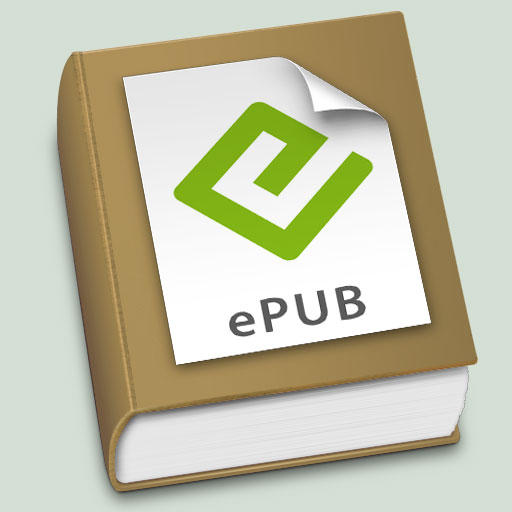
Leave a reply